Gerenciar inscrições no curso
Autoinscrição
Se a autoinscrição for habilitada pelo administrador do sistema, você poderá permitir que os alunos se inscrevam automaticamente no seu curso.
No seu navegador, copie qualquer URL de dentro dos seu curso.
Envie-o como um link dentro de Learn para os usuários que você deseja matricular no curso.
Os destinatários do link selecionam o link, que os leva à página de autoinscrição. A partir daí, os alunos podem entrar no curso clicando em Enviar. Se o link for enviado fora do Learn, o destinatário deverá fazer login no Learn.
Se um código de acesso for exigido pelo administrador do sistema, envie esse código com seu link URL. O aluno precisa inserir o código de acesso antes de selecionar Enviar.
Nota
Os administradores devem selecionar a opção de autoinscrição para cursos antes que os instrutores compartilhem o URL do curso. Os administradores também podem selecionar a opção “exigir código de acesso para inscrição”.
Gerenciar e inscrever usuários
Na página Lista, acesse o menu de uma pessoa. Selecione Editar informações do membro para abrir o painel Informações do membro. Você pode alterar a função de qualquer pessoa, negar o acesso ao seu curso ou excluir uma pessoa do seu curso. Sua instituição controla o que você faz.
No painel, você também pode atualizar seus dados pessoais. Suas alterações refletirão no seu perfil e em todo o sistema. Os alunos podem editar suas próprias informações da mesma forma.
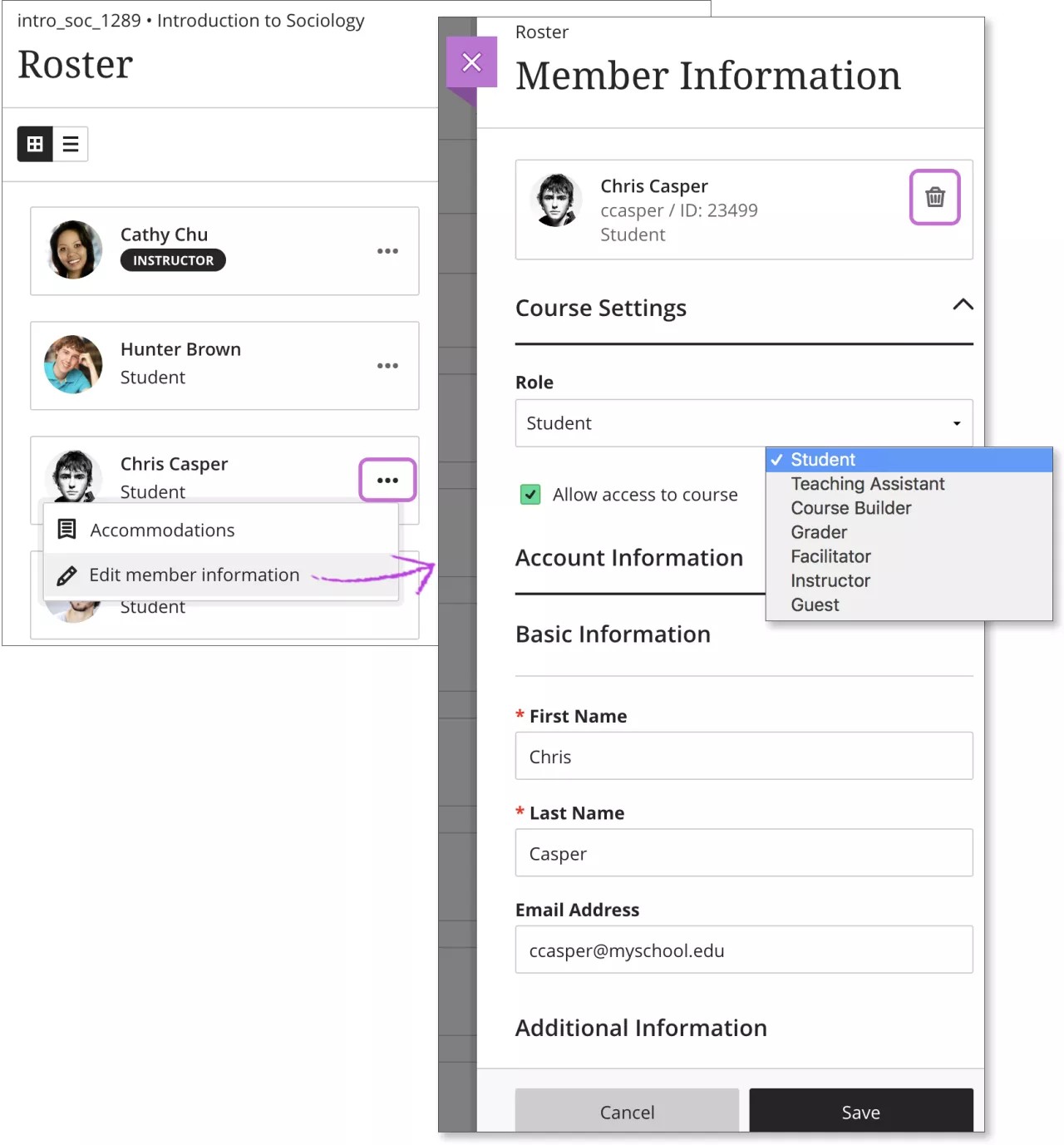
Alterar funções. Quando você alterar a função de alguém, a pessoa será reposicionada na lista de participantes se você estiver na visualização Notas. As funções são exibidas nesta ordem: instrutores, assistentes de ensino, avaliadores, desenvolvedores de cursos e alunos. Na visualização Itens avaliáveis, todos os membros são exibidos em ordem alfabética.
Negar acesso. Desmarque o marca de seleção em Permitir acesso ao curso para negar o acesso de uma pessoa e ainda reter o registro e a atividade desta pessoa do curso. A lista de participantes indica o status da pessoa pela foto de perfil em cinza com uma linha diagonal. A pessoa não vê mais seu curso na página Cursos.
Nota
Administradores deixam usuários indisponíveis no nível do sistema, o que é diferente de quando você nega o acesso de um usuário ao seu curso na lista. Usuários indisponíveis em nível de sistema não podem acessar o sistema.
Remover pessoas. Clique em Excluir membro para excluir uma pessoa do seu curso. Esta ação também excluirá todos os dados e as notas associados à pessoa. Você receberá uma janela pop-up com a confirmação. Para manter os dados, você poderá cancelar e negar o acesso da pessoa ao seu curso.
Importante
Somente um administrador do sistema pode remover um instrutor ou uma função personalizada do curso que está definida para atuar como instrutor.
Matricular pessoas
Se sua instituição permitir, você pode matricular pessoas no seu curso. Selecione o botão de sinal de adição na parte superior da lista para abrir o painel Inscrever pessoas.
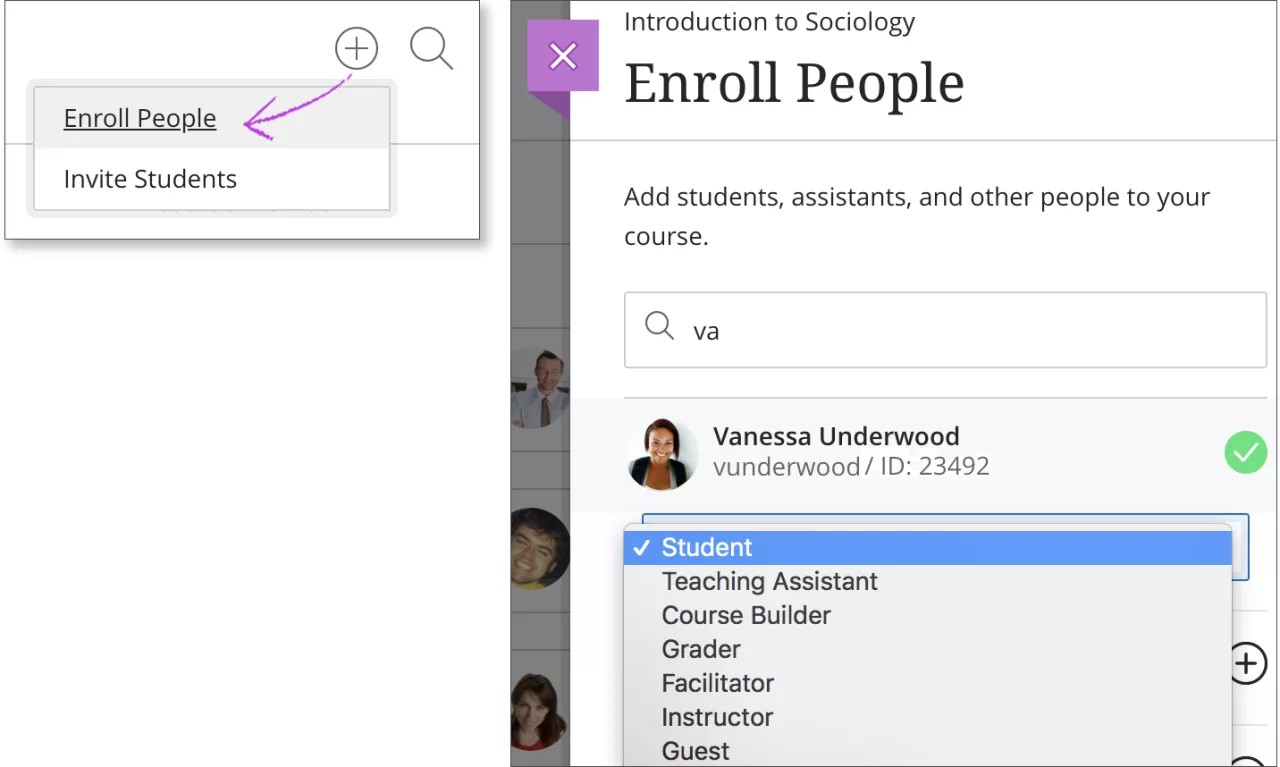
Na caixa de pesquisa, digite um nome, um nome de usuário ou pelo menos duas letras para ver uma lista de correspondências. As pessoas que já estão inscritas no seu curso não são exibidas nos resultados da pesquisa.
Selecione uma ou mais pessoas. Elas são exibidas imediatamente na lista. Para reverter uma seleção, clique no nome da pessoa novamente.
Escolha uma função para cada pessoa selecionada.
Clique em Salvar. O painel é fechado. Na parte inferior da lista de participantes, uma mensagem será exibida com os nomes dos integrantes que você adicionou.
Usuários não disponíveis em nível de sistema não podem ser inscritos em cursos e não são exibidos nos resultados da pesquisa.
Assista a um vídeo sobre o Grant Aluno com necessidades especiais ou requisitos diferenciados
O vídeo narrado a seguir contém uma representação visual e auditiva de algumas das informações incluídas nesta página. Para ver uma descrição detalhada do que é retratado no vídeo, abra o vídeo no Vimeo, acesse Mais ações e clique em Abrir transcrição.
Adaptações individuais
É possível definir necessidades especiais para alunos individuais e dispensá-los de exigências como datas de entrega ou limites de tempo de avaliações. Considere as necessidades especiais ou requisitos diferenciados para ajudar os alunos a progredir no curso, mesmo se estiverem tendo dificuldades com alguns requisitos.
Na página Lista, abra o menu de um aluno e selecione Necessidades especiais.
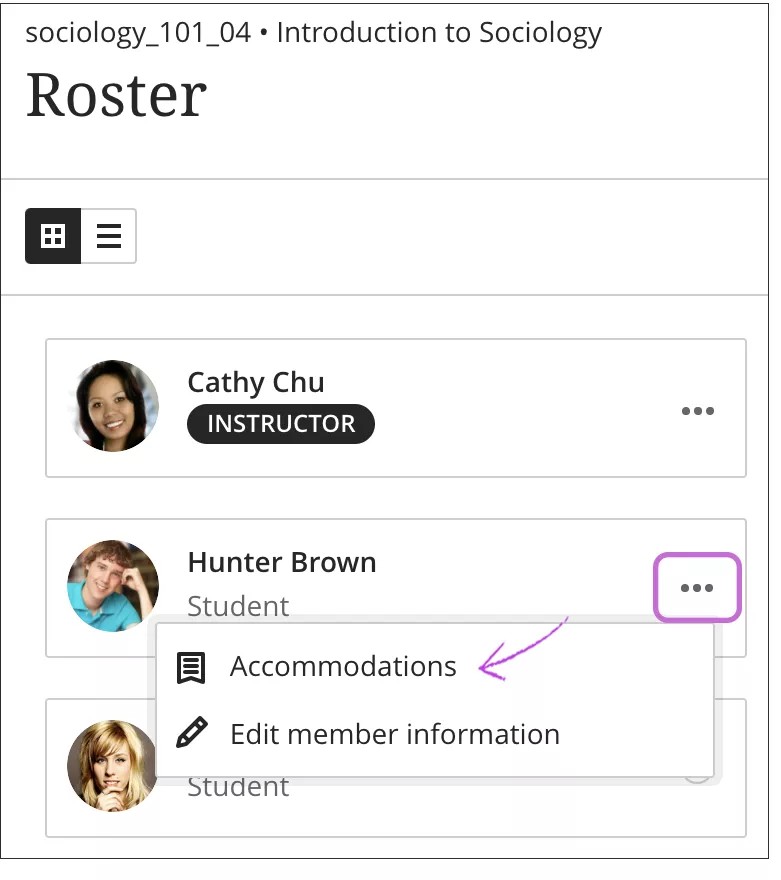
No painel, selecione qual necessidade especial deseja usar para esse aluno:
Acomodação com data de entrega: Os alunos com esta necessidade especial ou requisito diferenciado nunca terão seus trabalhos marcados como atrasados.
Acomodação de limite de tempo: Os Alunos com uma acomodação de limite de tempo têm mais tempo para terminar seu trabalho durante as avaliações cronometradas. Depois de selecionar essa necessidade especial, escolha a quantidade de tempo extra:
+ 50% de tempo extra
+ 100% de tempo extra
Tempo ilimitado
Um aluno com a necessidade especial de Tempo ilimitado nunca verá o limite de tempo de uma avaliação, reduzindo a pressão ou a ansiedade gerada pelo trabalho do curso.